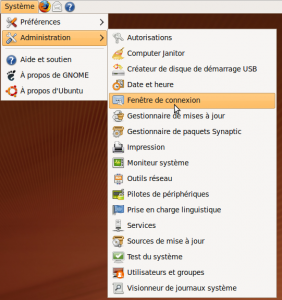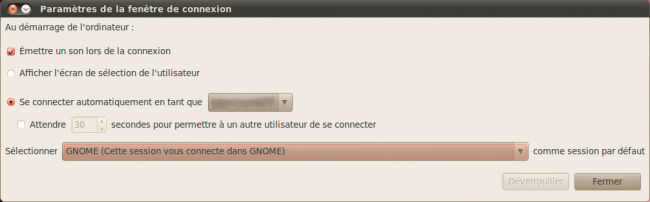Si vous êtes en entreprise et que l’accès à Internet se fait via par un proxy ISA Server, il y a de forte chance que l’administrateur ait configuré l’authentification unique / intégré.
C’est à dire que lorsque vous utilisez Internet Explorer (et oui ISA server est un produit Microsoft), ce dernier envoi à chaque requête un hash qu’ISA server utilise pour vérifier que l’utilisateur connecté sur le poste client est un utilisateur connu du domaine (Active Directory).
Cette méthode d’authentification est bien entendue incompatible avec les navigateurs autres qu’Internet Explorer et donc plus encore avec Linux (synaptic, apt, aptitude, wget, etc.)
Voici la méthode pour contourner cette restriction.
Pour cela il faut sur la machine cliente (votre PC Linux) installer un proxy local qui lui va être capable d’envoyer les informations d’authentification comme le fait IE.
Ce proxy s’appelle NTLMaps et est disponible dans les dépôts Ubuntu (cf. ici).
Installation de NTLMaps
L’installation se fait donc par un simple :
sudo aptitude install ntlmaps
Enfin ce serait simple si on avait accès à Internet, mais justement on veut installer NTLMaps pour avoir cet accès !!!
Il faut donc d’un autre PC (sous Windows) aller télécharger le package.
Pour cela il faut aller sur cette page, choisir sa version d’Ubuntu, puis cliquer sur le lien « all » de la section « Télécharger NTLMaps » et enfin choisir le site miroir le plus proche de chez vous.
Lien direct pour Jaunty :
http://fr.archive.ubuntu.com/ubuntu/pool/universe/n/ntlmaps/ntlmaps_0.9.9.0.1-10ubuntu1_all.deb
Une fois le package récupéré il faut le transférer sur la machine Linux (via clé USB, réseau, etc.)
On alors enfin installer notre proxy par un :
sudo dpkg -i ntlmaps_0.9.9.0.1-10ubuntu1_all.deb
Pendant l’installation le package nous pose les questions suivantes dans une belle interface ncurse :
- Port d’acoute : laisser la valeur par défaut 5865
- Adresse du proxy : mettre l’adresse IP du proxy ISA server
- Port du proxy : mettre l’adresse IP du proxy ISA server (le plus souvent 8080)
- Domaine NT : Domaine Windows sur lequel vous avez un compte, pour le connaitre exécuter echo %USERDOMAIN% en ligne de commande sur une machine Windows sur laquelle vous êtes connecté.
- Identifiant NT : Votre login dans le domaine Windows
- Password : Votre mot de passe. Rque ce dernier sera stocké non crypté
Toutes ces informations (et d’autre) peuvent être modifiées à posteriori dans le fichier /etc/ntlmaps/server.cfg
Paramétrage
Une fois le proxy installé paramétrer les applications pour le prendre en compte.
APT – Aptitude
Créer le fichier proxy ainsi :
vim /etc/apt/apt.conf.d/proxy
Et y ajouter le ligne suivante :
Acquire::http::Proxy http://127.0.0.1:5865/;
Wget
Avant de saisir la commande wget, saisir la commande suivante :
export http_proxy=localhost:5865
et/ou
325c77bce6b24a03fd052e2b890bf021010
Si vous devez télécharger des fichiers via le protocole httpS
Il est possible d’ajouter ces lignes (sans le mot clé export) dnas un fichier .wgetrc dans votre /home rendant ainsi la modification permanente, sinon il faudra retaper cette commande à chaque nouvelle session.
(à noter il existe aussi une variable ftp_proxy)
Application graphique sous GNOME
Malgré la configuration d’APT, si vous êtes sous Gnome, la mise à jour de votre système échouera (dnas mon cas c’était l’amélioration de la prise en charge linguistique).
il faut configurer le proxy sous Gnome, pour cela aller dans Système > Préférences > Serveur mandataire

Configuration du proxy
Puis renseigner l’adresse et le port du proxy NTLMaps

Et voila…
Sources / références :
http://www.faqs.org/docs/Linux-HOWTO/Web-Browsing-Behind-ISA-Server-HOWTO.html
http://technet.microsoft.com/fr-fr/library/dd407872.aspx
http://www.nemako.net/dc2/?post/2008/01/22/Wget-en-https-avec-un-Proxy
http://michaelcarden.net/blog/?p=58